建立特別色色版
您可以建立新的特別色色版,或是將現有的 Alpha 色版轉換為特別色色版。
建立新的特別色色版:
- 請選擇「視窗 > 色版」,顯示「色版」浮動視窗。
- 如果要以特別色填滿選取區域,請製作或載入選取範圍。
- 請執行下列任一項作業,建立色版:
- 按住 Ctrl 鍵 (Windows) 或 Command 鍵 (Mac OS),並按一下「色版」浮動視窗中的「建立新色版」按鈕
 。
。 - 從「色版」浮動視窗選單中,選擇「新增特別色色版」。
- 按一下顏色方框,並選擇顏色。
- 在「實色」中輸入介於 0% 與 100% 之間的數值。
- 如果要輸入特別色色版的名稱,請在步驟 4 中選擇自訂顏色,色版就會自動採用該顏色的名稱。
如果已進行過選取,該區域會填滿目前指定的特別色。
![]() 如果選取了自訂顏色,您的印刷服務提供廠商就可以更輕鬆地提供適當的油墨來重製影像。(請參閱選擇自訂顏色 (Photoshop))
如果選取了自訂顏色,您的印刷服務提供廠商就可以更輕鬆地提供適當的油墨來重製影像。(請參閱選擇自訂顏色 (Photoshop))
這個選項可以讓您在螢幕上模擬具有列印特別色的實色。100% 的值所模擬的油墨會完全覆蓋下面的油墨 (例如金屬油墨);0% 則會模擬完全顯現下面油墨 (例如透明的亮光漆) 的透明油墨。您也可以使用這個選項查看不同透明特別色 (例如亮光漆) 顯示的位置。
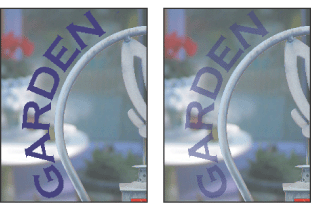
100% 的實色和 50% 的實色
注意:「實色」和顏色選擇選項只會影響螢幕上的預視和複合列印,對於列印的分色則沒有影響。
請記得為特別色命名,以便讓其他讀取此檔案的應用程式能夠辨識。否則的話,檔案會無法列印出來。
將 Alpha 色版轉換為特別色色版:
- 請執行下列任一項作業:
- 在「色版」浮動視窗中,按兩下 Alpha 色版的縮圖。
- 在「色版」浮動視窗中選取 Alpha 色版,並從浮動視窗選單中選擇「色版選項」。
- 如果需要,請重新命名色版。
- 選取「特別色」。
- 按一下顏色方框、在「檢色器」對話框中選擇顏色,然後按一下「確定」。
- 按一下「確定」。包含灰階值的色版區域就會轉換為特別色。
- 選擇「影像 > 調整 > 負片效果」,將顏色套用到色版的選取區域。